PUBG Mobile in Indien installieren: Einzeldatei-Methode mit Aurora Store und Aptoide


Warum dieser Leitfaden
PUBG Mobile wurde in Indien wegen Sicherheits- und Datenschutzbedenken entfernt. Viele Nutzer suchen nach einer Möglichkeit, das Spiel trotzdem zu installieren, ohne manuell OBB- oder Split-APK-Dateien zusammenzufügen. Dieser Artikel erklärt zwei verbreitete Alternativen (Aurora Store und Aptoide), gibt eine Schritt-für-Schritt-Anleitung für die Einzeldatei-Installation, beschreibt Risiken und bietet Prüflisten und praktische Abhilfen.
Was Sie wissen müssen
- Der App-Status: Das Spiel ist in Indien aus Play Store und App Store entfernt worden. Es lässt sich jedoch technisch weiterhin installieren und spielen, wenn die Dateien verfügbar sind.
- Herkunft der Dateien: Aurora Store lädt Pakete von Google-Servern, Aptoide liefert Dateien aus Community-Repositories. Prüfen Sie die Quelle immer vor der Installation.
Wichtig: Das Umgehen von Ländersperren kann rechtliche oder vertragsbezogene Konsequenzen haben. Prüfen Sie lokale Gesetze und die Richtlinien Ihres Geräteherstellers.
Hauptoption 1 — Aurora Store (empfohlen für direkte Play‑Store‑Builds)
Aurora Store ist ein alternativer Client für den Google Play Store. Er bietet eine schlanke Oberfläche und kann Android App Bundles automatisch zu installierbaren Paketen zusammenstellen.
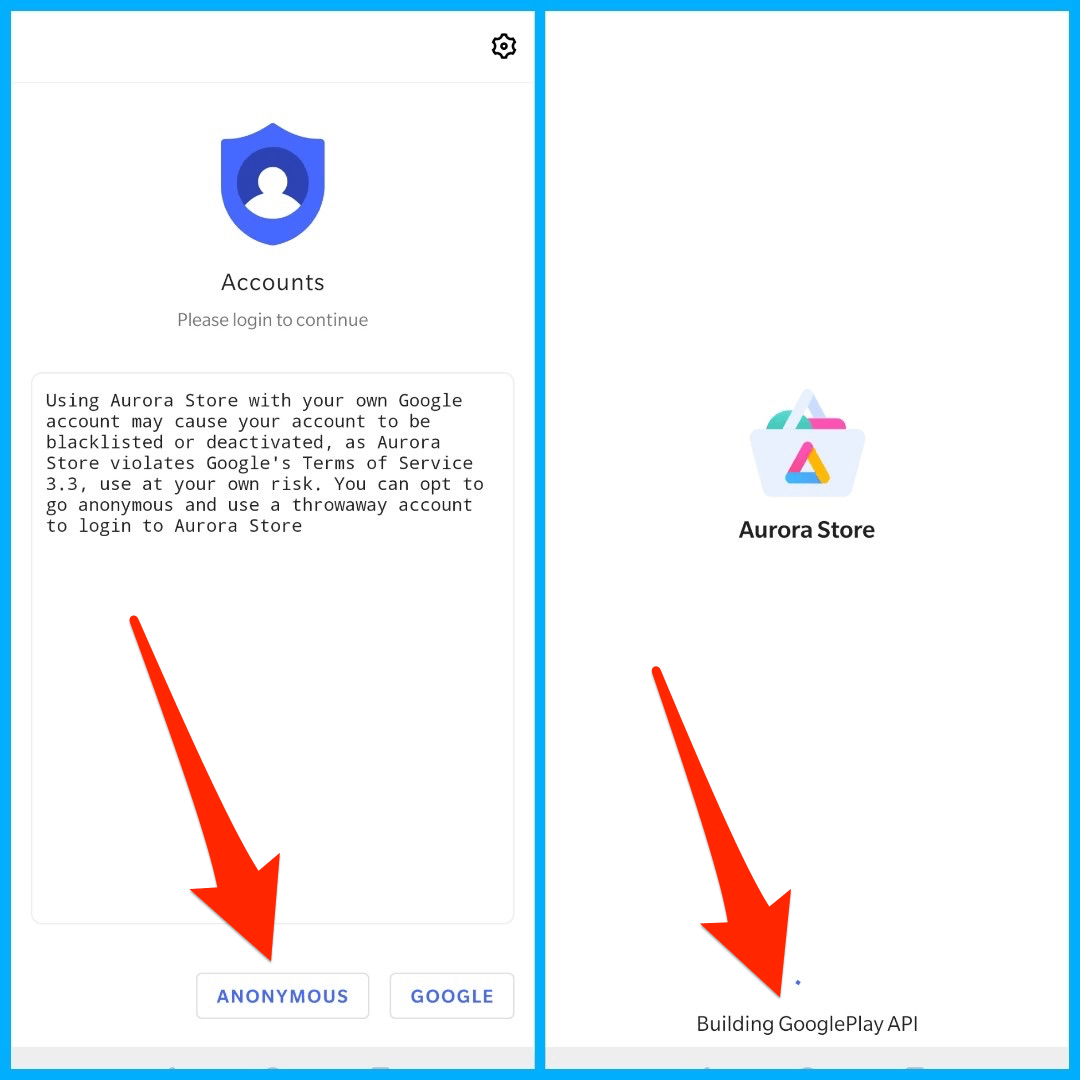
Vorteile
- Lädt Dateien direkt von Google-Servern (sofern verfügbar).
- Kann APK-Bundles automatisch zusammenführen.
- Unterstützt anonyme Anmeldung.
Nachteile / Risiken
- VPN kann nötig sein, um regionale Sperren zu umgehen.
- Erfordert Vertrauen in die Drittanbietersoftware.
Schritt-für-Schritt: PUBG Mobile als Einzeldatei mit Aurora Store
- Laden Sie die Aurora Store APK von der offiziellen Projektseite oder einem vertrauenswürdigen Mirror herunter.
- Starten Sie Aurora Store und melden Sie sich als „Anonymous“ an.
- Sie sehen eine Play‑Store‑ähnliche Oberfläche.
- Installieren Sie ggf. einen VPN-Client aus dem Play Store und verbinden Sie mit einem Server außerhalb Indiens.
- Aktualisieren oder neu starten Sie den Aurora Store-Tab und suchen Sie nach “PUBG Mobile”.
- Sobald die Produktseite geladen ist, können Sie die VPN-Verbindung kurz trennen, um den Download über Ihr Netzwerk zu starten (manche Nutzer berichten, dass dies nötig ist).
- Aurora Store lädt alle erforderlichen Dateien als eine kombinierte Installationsdatei herunter.
- Falls ein Update vorhanden ist, können Sie es direkt über Aurora Store installieren.
- Die App kümmert sich um die richtige Ablage der APK- und OBB-Dateien.
- Starten Sie das Spiel nach Abschluss der Installation.
Hinweis: Die Benutzeroberfläche und Abläufe können sich mit Versionen ändern. Lesen Sie stets die eingeblendeten Hinweise in Aurora Store.
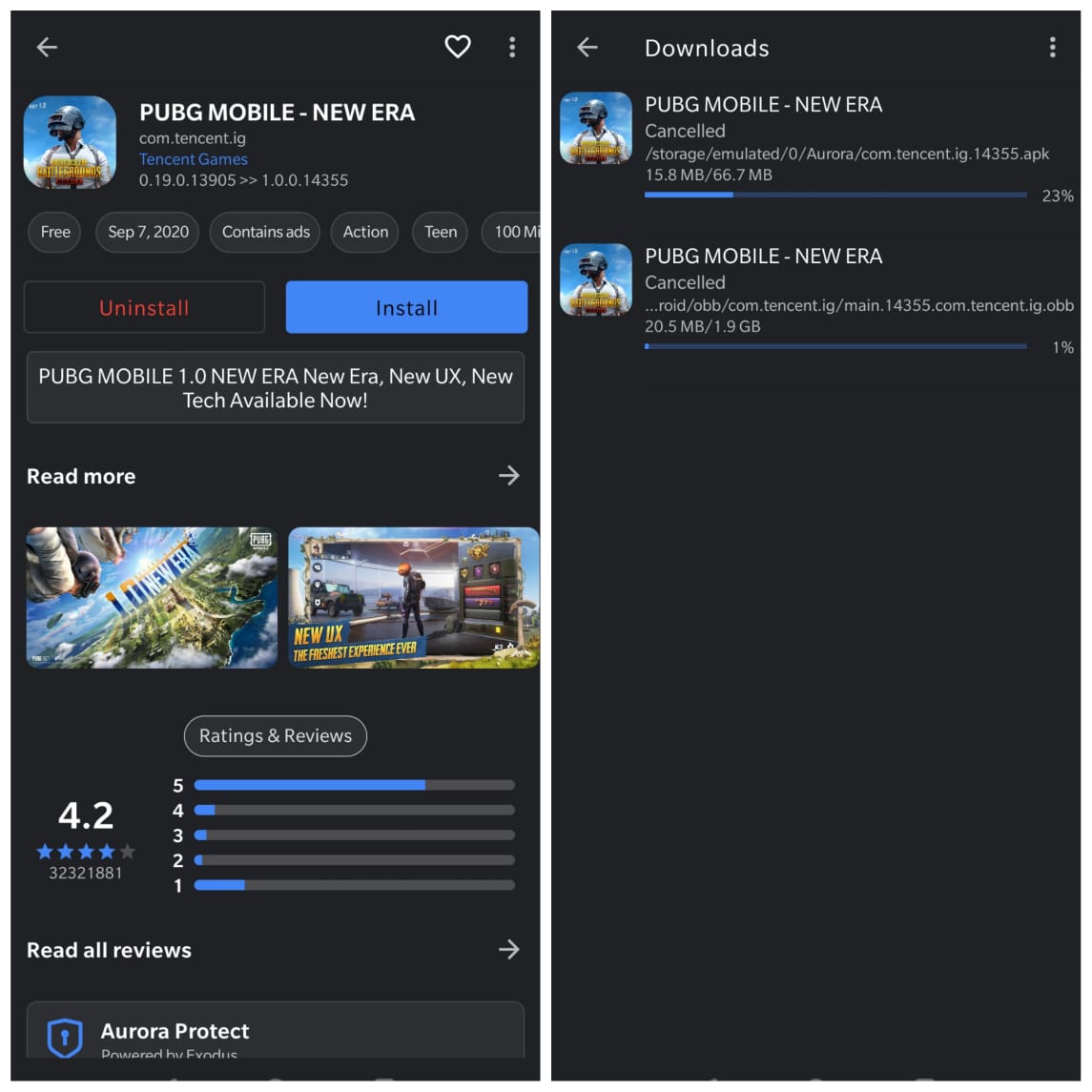
Hauptoption 2 — Aptoide (Community‑basiert)
Aptoide ist ein Community-geführter Store, der Apps in Repositories anbietet. Nutzer können Pakete bereitstellen, und die Plattform bietet Malware-Scans an.
Vorteile
- Große Auswahl an Versionen und Community‑Repos.
- Oft einfache APK-/OBB-Zuordnung durch die Store-Logik.
Nachteile / Risiken
- Dateien stammen nicht immer von Google-Servern; Quelle prüfen.
- Höheres Risiko für manipulierte Pakete, wenn das Repository nicht verifiziert ist.
Schritt-für-Schritt mit Aptoide
- Laden Sie den Aptoide-Client von aptoide.com oder einem offiziellen Mirror.
- Installieren und öffnen Sie Aptoide.
- Suchen Sie nach “PUBG Mobile” und wählen Sie die gewünschte Version.
- Aptoide weist ggf. die OBB-Dateien automatisch der richtigen App-Ordner-Struktur zu; prüfen Sie vor dem Start die Dateigrößen und Signaturen.
- Installieren Sie die APK und starten Sie das Spiel.
Hinweis: Bei Aptoide gilt: Die Dateien stammen vom Aptoide‑Server, nicht zwingend von Google. Nutzen Sie Antiviren-Scans und achten Sie auf die App-Signatur.
Schnell-Checkliste vor der Installation
- Prüfen Sie, ob Ihr Gerät Sideloading erlaubt (Einstellungen → Sicherheit).
- Erlauben Sie nur Installationen aus vertrauenswürdigen Quellen.
- Vergleichen Sie APK-Signaturen mit bekannten Original-Signaturen (falls verfügbar).
- Führen Sie einen Virenscan der APK-Datei durch.
- Erstellen Sie ein Backup wichtiger Daten.
- Vergewissern Sie sich, dass VPN/Einstellungen korrekt sind, wenn nötig.
Kriterien für erfolgreiche Installation
- Die App startet ohne “App nicht installiert”-Fehler.
- OBB-Dateien liegen im richtigen Ordner (Android/obb/[packagename]).
- App-Updates werden vom alternativen Store korrekt angeboten.
- Spiel weist keine Integritätsfehler oder fehlende Assets auf.
Sicherheits- und Datenschutzhinweise
- Verwenden Sie eine aktuelle Android-Version und halten Sie das System gepatcht.
- Prüfen Sie Berechtigungen: Ein Game braucht normalerweise keinen Zugriff auf Kontakte oder SMS.
- Sideloading erhöht das Risiko von Malware. Verwenden Sie nur Stores mit guter Reputation und Community-Reviews.
- VPNs verschleiern Ihren Standort, schützen aber nicht vor manipulierten Dateien.
Wann diese Methoden fehlschlagen können
- Die Play‑Store‑Builds sind regional gesperrt oder nicht mehr auf Google‑Servern vorhanden.
- Die alternative Store-Version ist veraltet und nicht mit Ihrer Android-Version kompatibel.
- Gerätehersteller oder Mobilfunkanbieter blockieren Installation/Verbindungen.
Alternative Ansätze
- Warten auf offizielle Wiederveröffentlichung in Ihrem Land.
- Offizielle internationale Versionen auf einem Gerät mit internationaler Region installieren.
- Offizielle PC-Versionen (falls verfügbar) und Streaming-Optionen nutzen.
Experten‑Heuristiken (Schnelle Regeln)
- Priorität 1: Ursprung der Datei verifizieren (Google server > verifizierte Repo > unbekannte Quelle).
- Priorität 2: APK-Signatur prüfen vor der Installation.
- Priorität 3: Minimale Berechtigungen akzeptieren.
Kurzanleitung (Playbook) — Schnell durchlaufen
- Backup erstellen
- Aurora Store oder Aptoide installieren
- Quelle prüfen / Signatur vergleichen
- VPN falls nötig aktivieren
- Installation starten
- Dateizugriffe prüfen, Spiel starten
Ein‑Zeiler‑Glossar
- APK: Android-Paketdatei, die App-Binary enthält.
- OBB: Zusätzliche Datendatei für große Apps (Assets, Grafiken).
- Aurora Store: Alternativer Play‑Store‑Client, der Google‑Pakete beziehen kann.
- Aptoide: Community‑basierter App‑Store mit Repo‑System.
Fazit
Das Installieren von PUBG Mobile in einer einzigen Datei ist mit Aurora Store oder Aptoide möglich und erspart das manuelle Zusammensetzen von APK und OBB. Achten Sie jedoch besonders auf die Herkunft der Dateien, APK‑Signaturen und lokale rechtliche Rahmenbedingungen. Wenn Sie unsicher sind, warten Sie auf eine offizielle und verifizierbare Quelle.
Zusammenfassung:
- Aurora Store lädt oft direkt von Google‑Servern und kann Bundles automatisch installieren.
- Aptoide bietet Community‑Versionen, braucht aber strengere Quellenprüfung.
- Sicherheit geht vor: Signaturen, Virenscan, Backup, Rechte prüfen.
Wenn Sie Fragen oder Erfahrungen zur Einzeldatei-Installation von PUBG Mobile haben, schreiben Sie bitte einen Kommentar unten. Bitte abonnieren Sie den DigitBin YouTube‑Kanal für Video‑Tutorials.
Ähnliche Materialien

Podman auf Debian 11 installieren und nutzen
Apt-Pinning: Kurze Einführung für Debian

FSR 4 in jedem Spiel mit OptiScaler
DansGuardian + Squid (NTLM) auf Debian Etch installieren

App-Installationsfehler auf SD-Karte (Error -18) beheben
